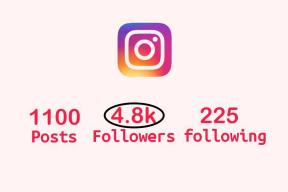Kuidas parandada, et Instagram ei näita teie profiilipilti
Miscellanea / / November 29, 2021
Hea välimusega Instagrami profiili üks peamisi tipphetki on hämmastav profiilipilt. See on vaieldamatult esimene asi, mida keegi Instagrami profiilil enne jälgimisnupu vajutamist märkab.

Ettevõtetel või mõjutajatel peab olema pilkupüüdev profiilipilt, et meelitada kasutajaid neid jälgima. Jah, muidugi, sisu saab siin suurema kaalu. Hea välimusega Instagrami profiili üldine esitlus algab aga korralikust profiilipildist.
Aga mis siis, kui te ei saa oma Instagrami profiilipilti värskendada? See võib olla jama, sest profiilipilt on esimene põhiasi, mis teil Instagrami profiilil peab olema. Õnneks näitame selles juhendis teile 8 parimat viisi, kuidas saate lahendada Instagrami, mis ei näita teie profiilipildi probleemi.
Seda arvestades vaatame lahendusi, kuidas lahendada Instagram, mis ei näita teie profiilipildi probleemi.
Samuti teemal Guiding Tech
1. Logi uuesti sisse
Kui olete telefoni taaskäivitamise lõpetanud, logige järgmiseks Instagramist välja ja uuesti sisse. Seda tehes alustate uut sisselogimisseanssi, aidates rakendusel teel kontoteavet värskendada.
Siin on juhised Androidi rakenduses Instagrami väljalogimiseks ja uuesti sisselogimiseks.
Samm 1: Avage Instagrami rakendus ja minge oma profiililehele. Siin klõpsake 3-realist või menüüikooni.

2. samm: Nüüd valige uuest kuvatavast valikute loendist suvand Seaded.

3. samm: Kerige alla ja valige suvand Logi välja.

4. samm: Kinnitage toiming uuesti, vajutades uuesti nuppu Logi välja.

5. samm: Kui olete välja loginud, logige oma mandaatidega uuesti sisse ja vaadake, kas see parandab Instagrami profiilipildi, mis probleemi ei näita.
2. Kustuta Instagrami rakenduse andmed
Rakenduse andmete kustutamine aitab kustutada kõik rikutud ajutised failid, mis võivad põhjustada, et profiilipilt ei kuvata viga. On teada, et rikutud rakenduse vahemälu või ajutised andmed võivad rakenduse sujuva toimimisega vastuolus olla. Seega on soovitatav proovida Instagrami rakenduse andmed kustutada.
Siin on sammud.
Samm 1: Avage oma Android-nutitelefonis menüü Seaded ja puudutage valikut Rakendused ja teatised.

2. samm: Nüüd valige nupp Vaata kõiki rakendusi, et vaadata kõiki nutitelefoni installitud rakendusi.

3. samm: Kerige alla ja leidke Instagrami rakendus.

4. samm: Liikuge rakenduse valiku Salvestus ja vahemälu juurde.

5. samm: Siin saate jätkata ainult rakenduse vahemälu andmete tühjendamisega või kasutada valikut Tühjenda salvestusruum. Valik Tühjenda salvestusruum kustutab rakenduse sisselogimisteabe ja peate uuesti sisse logima.

Pärast rakenduse vahemälu ja ajutiste andmete tühjendamist kontrollige, kas profiilipilt laaditakse või mitte.
3. Kasutage teistsugust fotot
Kui rakenduse vahemälu ja andmete tühjendamine teie probleemi ei lahendanud, võib probleem olla teie pildis endas. Sotsiaalmeedia rakendused peavad riigis tegutsemiseks järgima teatud norme. Ja nad tahavad tagada, et profiilipildil ei oleks roppusi.

Selleks kasutavad nad tõhusaid ülevaatusmeetmeid. Kuigi see ei pruugi teie puhul nii olla ja võite proovida endast tavalist pilti üles laadida. Kuid mõne foto puhul võib Instagramil nende ülevaatamine ja teie profiilipildina üleslaadimine veidi aega võtta.
Kõigi nende probleemide vältimiseks võite proovida muuta ja kasutada teistsugust fotot. See võib teie jaoks töötada, nagu see on olnud lahendus paljudele Instagrami kasutajatele.
4. Teisendage oma profiilifoto muusse vormingusse
Mõnikord takistab vale pildivormingu kasutamine ka Instagramil teie profiilipilti kuvamast või laadimast. Kuigi Instagram toetab mis tahes vormingus pilte, on soovitatav kasutada populaarseid vorminguid, nagu JPEG või PNG.

Nii Androidi kui ka Windowsi jaoks on saadaval mitu rakendust, mis võimaldavad teil pildi mis tahes vormingusse teisendada. Lisaks saate oma profiilipildi mis tahes vormingusse teisendamiseks kasutada ka erinevaid veebisaite.
5. Profiilipildi muutmine töölaua abil
Paljude kasutajate jaoks lahendati see Instagrami profiilipiltide näitamise probleem sotsiaalmeediaplatvormi veebiversiooni abil. Võib esineda rakenduse viga või probleem, mis ei lase teil oma profiilil profiilipilti muuta.
Selle parandamiseks võite järgida allolevaid juhiseid ja kasutada oma profiilipildi muutmiseks töölauda.
Samm 1: Avage Instagrami veebisait mis tahes töölaua brauseris.
Külastage Instagrami
2. samm: Minge oma profiililehele ja klõpsake oma profiilipilti. Profiilipildi muutmiseks valige suvand Laadi foto üles.

3. samm: Valige pilt ja ongi kõik! Teie profiilipilt muutub.
6. Kontrollige Interneti-ühendust
Sageli unustame vaadata, kas oluline asi, st internet, töötab tõrgeteta või on probleeme. Näiteks kui teie Interneti-ühendus on aeglane või ei tööta, ei saa te uut pilti üles laadida. Lisaks ei õnnestu rakendusel teie profiilipilti laadida.

Seetõttu on soovitatav kontrollida, kas Internet töötab. Võite kasutada ka teatud kiiruse testimise rakendused saadaval Google Play poes, et kontrollida, kas teie Interneti-ühendus on soovitud kiirusega.
7. Desinstallige rakendus
Samuti võite proovida rakenduse nutitelefonist desinstallida ja seejärel Google Play poest uuesti installida. Kahjuks võib vigane installimine sageli mõnest olulisest failist ilma jääda, et rakendus saaks sujuvalt töötada. Seega, et sellest probleemist lahti saada, installige rakendus oma telefoni uuesti. Teise võimalusena võite otsida uut Instagrami rakenduse värskendust. Rakenduste arendajad on teadlikud oma rakenduses valitsevast probleemist ja lisavad uude värskendusse veaparandusi.
8. Otsige Instagrami toe abi
Kui olete siia jõudnud, ei parandanud ükski ülalnimetatud lahendustest seda, et Instagram ei näita teie profiilipildi probleemi. Viimase abinõuna võite proovida probleemi tõstatada Instagrami toega. Siin on sammud, mida peate järgima.
Samm 1: Avage oma Instagrami konto ja minge menüüsse Seaded.

2. samm: Valige järgmises aknas pikast valikute loendist suvand Abi.

3. samm: Nüüd puudutage valikut Teata probleemist. Klõpsake toimingu kinnitamiseks uuesti valikut Teata probleemist.

4. samm: Peate oma probleemi lühidalt selgitama ja üles laadima mõned fotod, et see oleks selgem.

Uuendage oma Instagrami profiili
Niisiis, see on käes. Loodetavasti saate ülaltoodud lahendusi järgides lahendada Instagrami probleemi, mis ei näita teie profiilipilti. Kuid enamasti põhjustavad mõned rakenduse vead rakenduses selliseid probleeme. Seega muutke oma profiili uuendamiseks oma profiilipilti.